在日常使用手机拍摄照片时,我们经常会遇到图片像素过大的问题,这不仅占用手机存储空间,还会影响照片的上传和分享速度,了解如何将手机像素设置低一点以及如何调整图片像素大小就显得尤为重要。通过简单的操作和调整,我们可以轻松地降低手机照片的像素,使其更加适合在社交平台上分享和传播。
手机如何调整图片像素大小
方法如下:
1.如下图,图片原像素为:2160*1920 2.19MB。
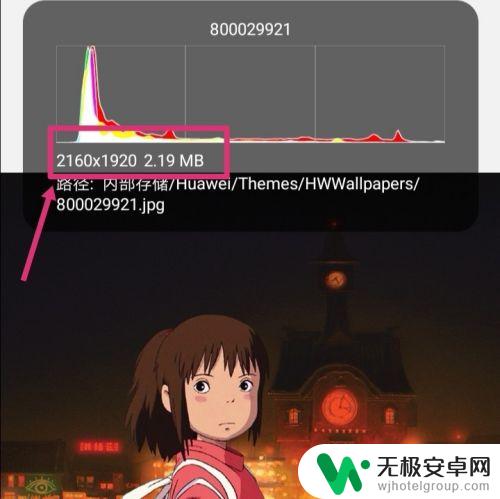
2.返回手机,进入手机设置,点搜索。
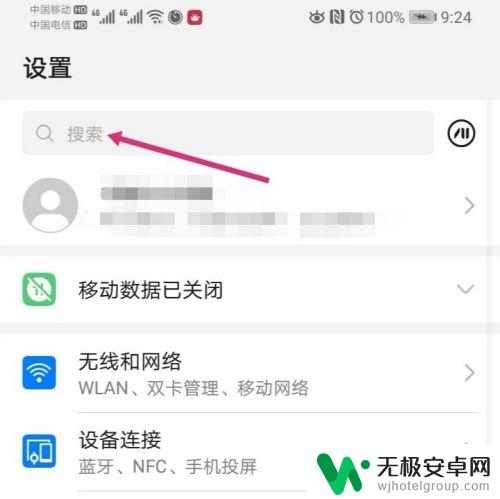
3.搜索智能分辨率,然后再点击智能分辨率。
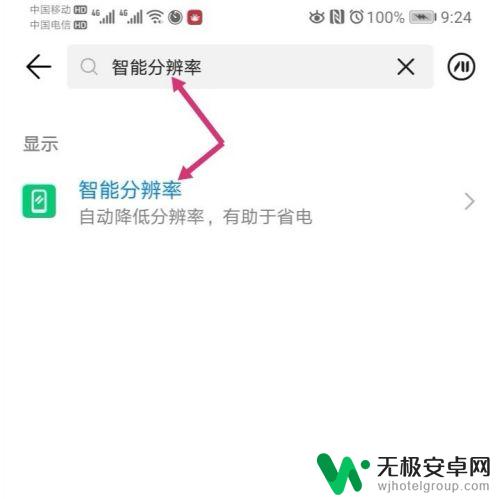
4.进入智能分辨率,把智能分辨率关闭,同时,勾选较低的像素。
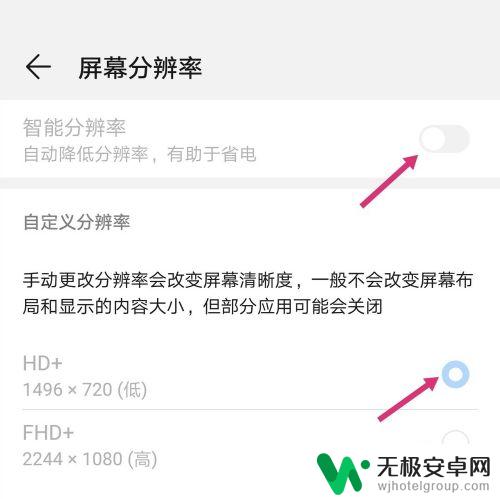
5.关闭智能分辨率后,使用手机截取原图。
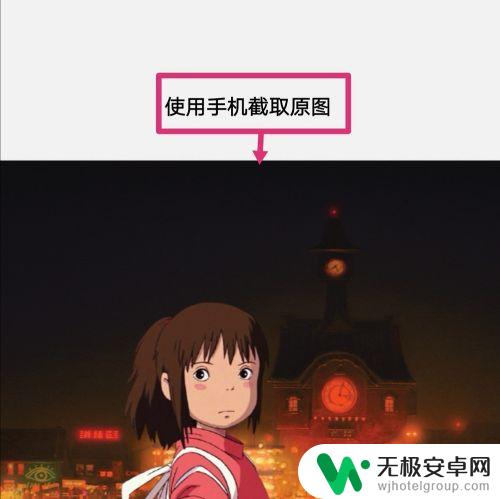
6.之后点击编辑。
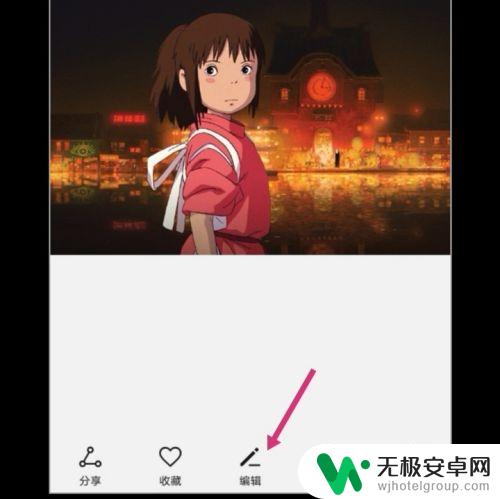
7.进入编辑,拉动图片的四个框。调整到原图大小,然后保存图片。
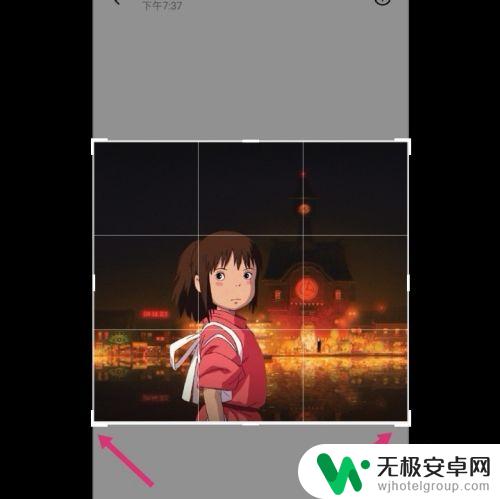
8.调整好的图片,像素就更改成如下大小了:575*516 82.31 KB。
如果要把像素变大一点,选择较高的分辨率。然后调整图片即可。

以上就是如何将手机像素设置低一点的全部内容,有遇到相同问题的用户可参考本文中介绍的步骤来进行修复,希望能够对大家有所帮助。









